
Bluetooth ile Android iPhone'a Dosya Aktarma [Çözüldü]

Android ve iPhone iki büyük akıllı telefon işletim sistemi platformunu temsil ediyor. Bluetooth yaygın olarak kullanılan bir kablosuz iletim teknolojisidir. Bir Android cihazdan iPhone'a geçiş yaparken, dosyaları Android telefonunuzdan iPhone'unuza Bluetooth aracılığıyla doğrudan aktarabilmeyi ister miydiniz? Bu mümkün mü? Ve dosyaları tam olarak Bluetooth aracılığıyla Android iPhone'a nasıl aktarabilirim? Bu soruları aklınızda tutarak okumaya devam edin; bu makale cevapları birer birer ortaya çıkaracaktır.
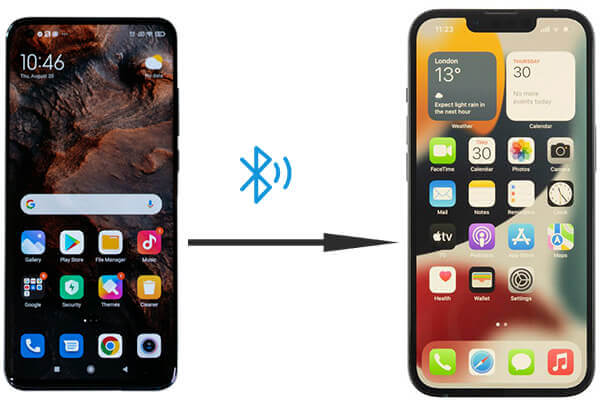
Cevap hayır. Dosyaları bir Android telefondan bir iPhone'a Bluetooth aracılığıyla doğrudan aktaramıyoruz. Bluetooth dosya aktarımı Android cihazlar arasında yaygındır, ancak iPhone'lar söz konusu olduğunda sınırlamalarla karşı karşıyadır. iOS işletim sistemi, Apple dışı cihazlarla Bluetooth aracılığıyla dosya alışverişini desteklemez. Bluetooth eşleştirme ve diğer görevler (kulaklıklara, klavyelere vb. bağlanmak gibi) için kullanılabilirken, iPhone'lar ve Android cihazlar arasında dosya aktarımı için yerel olarak desteklenen bir uyumluluk yoktur.
Android ile iPhone arasında dosya aktarımı Bluetooth aracılığıyla gerçekleştirilemese de bu, Android iPhone'a dosya aktaramayacağınız anlamına gelmez. Daha sonra, dosya alışverişini kolayca tamamlamanıza yardımcı olmak için Bluetooth'a beş etkili ve kullanışlı alternatif sunacağız.
Öncelikle, sizi Android iPhone'a tek tıklamayla veri aktarımına olanak tanıyan son derece verimli bir telefon aktarım yazılımı olan Coolmuster Mobile Transfer ile tanıştırmaktan heyecan duyuyoruz. Bu profesyonel veri taşıma aracı, kullanıcıların dosyaları Android cihazlardan iPhone'lara zahmetsizce aktarmalarını sağlar. Bu yazılımla, verileri bir USB bağlantısı aracılığıyla Android iPhone'a sorunsuz bir şekilde taşıyabilir, böylece süreci hem basit hem de hızlı hale getirebilirsiniz.
Coolmuster Mobile Transfer sizin için ne yapabilir?
Dosyaları Android iPhone'a aktarmak için Bluetooth'a alternatif nasıl kullanılır?
01 Coolmuster Mobile Transfer bilgisayarınıza indirip yükleyin.
02 Hem Android hem de iPhone cihazlarınızı USB kablolarını kullanarak bilgisayarınıza bağlayın. iPhone'unuzda "Bu Bilgisayara Güvenin" seçeneğine dokunmak ve Android telefonunuzda USB hata ayıklamayı etkinleştirmek için ekrandaki talimatları izleyin.

03 Bağlandıktan sonra Android cihazınızın kaynak olarak ayarlandığını doğrulayın; değilse, konumları değiştirmek için "Çevir"e tıklayın.

04 Aktarmak istediğiniz veri türlerinin yanındaki küçük kutuları işaretleyin ve Android kayıtlı tüm seçili verileri otomatik olarak iPhone'unuza taşımak için aşağıdaki "Kopyalamayı Başlat" düğmesini tıklayın.

Video kılavuzu
iOS Taşı, Apple'ın resmi bir geçiş aracıdır ve kullanıcıların verileri bir Android cihazından iPhone'a aktarmalarına yardımcı olmak için özel olarak tasarlanmıştır. Kişiler, mesajlar, fotoğraflar ve videolar gibi verilerin Wi-Fi üzerinden kesintisiz aktarımını kolaylaştırır. Bu yöntem, yeni bir iPhone kurarken veri aktarımı için idealdir. Bu basit adımları izleyerek Android telefonunuzdan yeni iPhone 16'nıza dosya aktarmak için Bluetooth'a alternatif olarak kullanabilirsiniz:
1. Adım. Android cihazınıza Google Play Store'dan Move to iOS indirin.
2. Adım. Yeni iPhone'unuzda kurulumu yapın ve "Verileri Android Taşı" seçeneğini seçin.
3. Adım. iOS Taşı uygulamasını açın ve iPhone'unuzda görüntülenen 6 haneli kodu girin.

4. Adım. Android aktarılacak dosya türlerini (kişiler, fotoğraflar, videolar, mesajlar vb.) seçin.
5. Adım. Her iki cihazın da aynı Wi-Fi ağında olduğundan ve uygulamanın verileri taşımaya başlayacağından emin olun.
6. Adım. İşiniz bittiğinde, iPhone'unuza aktarılan tüm içeriği inceleyin.
Google Drive gibi bulut depolama hizmetleri, dosyaları platformlar arasında aktarmanın kolay bir yolunu sunar. Dosyaları Android cihazınızdan Google Drive'a yükleyebilir ve ardından aynı Google hesabına giriş yaparak bunlara iPhone'unuzdan erişebilirsiniz. Bu yöntem özellikle büyük dosyaların veya birden fazla öğenin aktarılmasında işe yarar. Ancak bir sınırlama, bulut depolamanın genellikle sınırlı boş alan sunmasıdır; örneğin, Google Drive yalnızca 15 GB ücretsiz depolama alanı sağlar. Ayrıca bu işlem sırasında stabil bir internet bağlantısına ihtiyaç vardır.
İşte nasıl çalışıyor:
1. Adım. Android telefonunuzda Google Drive uygulamasını açın ve Google hesabınızla oturum açın.
2. Adım. Sağ alt köşedeki "+" düğmesine dokunun, "Yükle"yi seçin, ardından yüklemek istediğiniz dosyaları seçin ve işlemin tamamlanmasını bekleyin.

3. Adım. iPhone'unuza Google Drive uygulamasını indirip yükleyin, ardından aynı Google hesabını kullanarak giriş yapın.
4. Adım. iPhone'unuzda Google Drive'ı açın, yüklediğiniz dosyaları bulun ve bunları cihazınıza indirin.
Bluetooth kullanmadan dosyaları Android iPhone'a nasıl aktarabilirsiniz? Basit bir yöntem, dosyaları e-posta yoluyla göndermektir. Bunları bir e-postaya ekleyerek Android cihazınızdan kolayca gönderebilir ve ardından alıp iPhone'unuza indirebilirsiniz. Bu yaklaşım küçük dosyalar için işe yarar ancak daha büyük dosyalar için pek uygun olmayabilir.
1. Adım. Android telefonunuzda aktarmak istediğiniz dosyayı seçin ve bir e-postaya ekleyin.
Adım 2. E-posta adresinizi girin ve mesajı gönderin.

3. Adım. iPhone'unuzda posta uygulamasını açın ve aynı e-posta hesabında oturum açın.
Adım 4. Gelen kutunuzu kontrol edin ve ekteki dosyayı indirin.
Snapdrop, Android ve iPhone cihazları arasında kesintisiz dosya paylaşımına olanak tanıyan web tabanlı bir dosya aktarım aracıdır. Herhangi bir uygulama kurulumu gerektirmez; Dosyaları yerel bir ağ üzerinden aktarmak için tarayıcınız aracılığıyla Snapdrop web sitesini ziyaret etmeniz yeterlidir. Bunu nasıl yapabileceğiniz aşağıda açıklanmıştır:
1. Adım. Snapdrop web sitesini hem Android hem de iPhone cihazlarınızdaki tarayıcıda açın.
2. Adım. Her iki cihazın da aynı Wi-Fi ağına bağlı olduğundan emin olun.
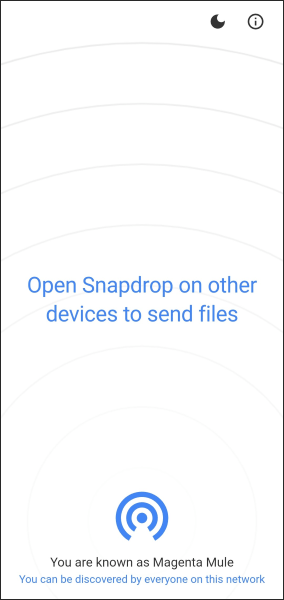
3. Adım. Android telefonunuzda "dosya" simgesine dokunun ve aktarmak istediğiniz dosyaları seçin.
4. Adım. iPhone'da, gelen dosyayı kabul etmek için görünen bildirime dokunun.
5. Adım. Aktarım tamamlandıktan sonra iPhone'unuzdaki dosyalara erişebilirsiniz.
Dosyaları Bluetooth aracılığıyla doğrudan Android iPhone'a aktarmak mümkün olmasa da, neyse ki bu işlemi çok daha kolay hale getirecek pek çok başka güvenilir yöntem mevcut. İster Coolmuster Mobile Transfer , iOS Taşı, bulut depolama, e-posta veya Snapdrop'u seçin, her seçenek dosyaları cihazlar arasında taşıma görevini basitleştirir. İhtiyaçlarınıza en uygun yöntemi seçerek, dosyaları Android ile iPhone arasında kolaylıkla aktarabileceksiniz.
İlgili Makaleler:
Kişileri Bluetooth aracılığıyla Android iPhone'a Aktarma [2025]
[Çözüldü] Bluetooth ile iPhone'dan Android Dosya Aktarma
iPhone'da Bluetooth Dosya Aktarımı Mümkün mü ve iPhone'da Dosya Aktarımı Nasıl Yapılır?
Fotoğrafları Android iPhone'a Aktarma [8 Uygulanabilir Yöntem]





